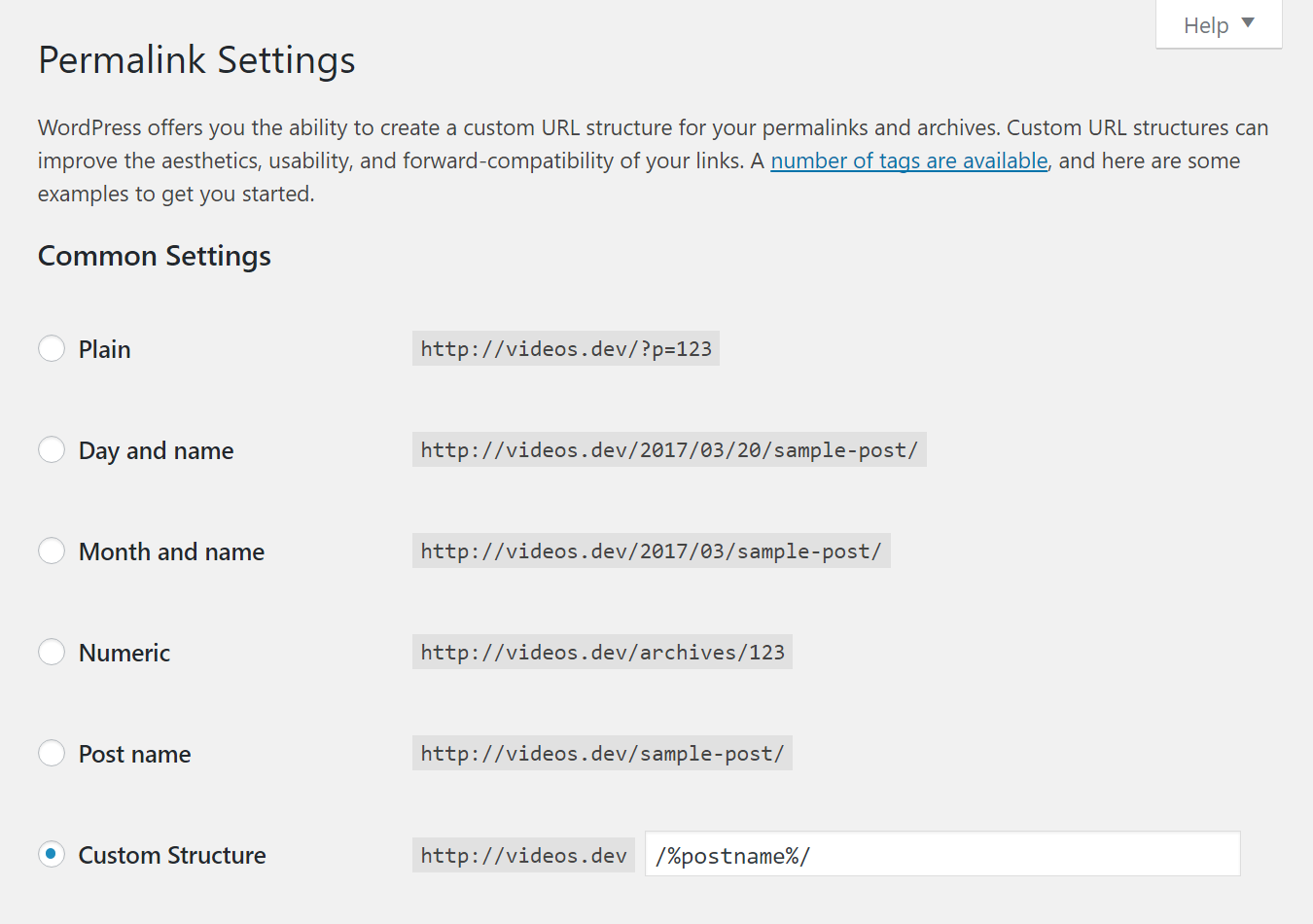fr:Utilisation des permaliens
Languages: English • Français • 日本語 한국어 • ລາວ • myanmar • Nederlands • Português do Brasil • ไทย • 中文(简体) • 中文(繁體) • (Add your language)
Page d'accueil du Codex en français - Télécharger WordPress en français
Les utilisateurs francophones se retrouvent sur le site WordPress-Francophone, notamment sur son forum d'entraide.
Contents
Les permaliens sont les adresses (URL) permanentes de vos articles, ainsi que des catégories, archives, et autres pages spéciales. Le permalien permet à un autre site de référer à l'un de vos articles, ou de pointer vers votre article depuis un courriel. L'adresse URL de chaque article devrait être permanente, et ne devrait jamais changer - d'où le terme de "perma"-lien.
Les types de permaliens
Il existe trois types de permaliens dans WordPress:
mod_rewrite: "permaliens simplifiés"
En utilisant les fonctions mod_rewrite ou lighttpd de votre serveur, vous pouvez produire des permaliens agréables à la lecture (voir Pretty Permalinks). Il existe de nombreux formats possibles, mais les plus communs ressemblent à ceci :
http://exemple.fr/2012/mon-article/
ou
http://exemple.com/2012/12/30/mon-article
Les "permaliens simplifés" sont disponibles sous ces environnements :
- Serveur web Apache avec le module mod_rewrite
- Serveur web Microsoft IIS 7+ avec le module URL Rewrite 1.1+ module et PHP 5 en mode FastCGI
- Microsoft IIS 6+ en utilisant ASAPI_Rewrite
- Lighttpd en utilisant a 404 handler ou mod_rewrite (voir See Also)
PATHINFO: "semi-simplifié"
Avec PATHINFO, les liens ressemblent à ceux de mod_rewrite à une exception près : ils sont précédés d'une partie /index.php, de cette manière :
http://exemple.fr/index.php/2012/12/30/mon-article/
Mis à part ce détail, ils sont identiques aux permaliens simplifiés en mod_rewrite, et offrent la même flexibilité.
Choisir votre structure de permaliens
Dans la page de configuration Réglages → Permaliens, vous pouvez choisir l'un des "Réglages courants" proposés, ou créer une "Structure personnalisée" en utilisant les marqueurs de structure.
À noter : Ne mettez jamais le nom de domaine de votre site dans le champ Structure personnalisée. N'utilisez que les marqueurs de structure.
Pour activer les permaliens PATHINFO, votre structure devra commencer par index.php/.
Les marqueurs de structure
À noter : Ne mettez jamais le nom de domaine de votre site dans le champ Structure personnalisée. N'utilisez que les marqueurs de structure.
Vous pouvez utiliser ces marqueurs afin de personnaliser vos permaliens "simplifiés". Quelques conseils:
- Assurez-vous que votre structure se termine soit par %post_id%, soit par %postname% (p.ex. /%year%/%monthnum%/%day%/%postname%/) afin que chaque permalien pointe vers un article unique.
- %year%
- L'année de publication l'article, en quatre chiffres, par exemple : 2012
- %monthnum%
- Le numéro du mois de publication, par exemple : 05
- %day%
- Le jour du mois, par exemple : 28
- %hour%
- L'heure de publication, par exemple : 15
- %minute%
- La minute de publication, par exemple : 43
- %second%
- La seconde de publication, par exemple : 33
- %post_id%
- L'identifiant unique (ID) de l'article, par exemple : 423
- %postname%
- Une version simplifiée du titre de l'article (le champ Identifiant dans l'interface d'édition). Par exemple, “Voici mon premier billet !” devient voici-mon-premier-billet dans l'URL.
- %category%
- Une version simplifiée du nom de la catégorie (le champ Identifiant dans l'interface d'édition des Catégories). Les sous-catégories apparaîtront comme des sous-répertoires dans l'URL.
- %author%
- Une version simplifiée du nom de l'auteur de l'article.
Préfixe des catégories, Préfixe des mots-clefs
Le Préfixe des catégories et le Préfixe des mots-clefs sont utilisés pour les liens des archives par catégories ou par mots-clefs. Ces liens ressemblent à ceci:
example.net/wp/prefixe_de_categorie/nom_de_categorie example.net/wp/prefixe_de_mot_cle/nom_de_mot_cle
Les valeurs par défaut pour ces préfixes sont category et tag (si vous avez installé WordPress en anglais). Vous pouvez les modifier, mais vous ne pouvez pas empêcher ces préfixes d'apparaître dans vos URLs.
Les permaliens personnalisés fonctionnent sur la majorité des systèmes sans problèmes, mais dans certaines situations des problèmes peuvent survenir.
Utilisation de %category% avec des catégories multiples
Si un article est classé dans plusieurs catégories, seules l'une d'entre elles s'affichera dans le permalien. Ce sera la catégorie dont l'identifiant est le plus petit (voir Manage Categories en anglais). L'article sera toujours accessible en navigant par les autres catégories.
Utilisation des "permaliens simplifés"
Configuration requise:
- Un serveur web Apache avev le module mod_rewrite installé
- Pour le répertoire racine de WordPress,
- l'option FollowSymLinks doit être active
- la directive FileInfo doit être autorisée (p.ex. avec
AllowOverride FileInfo, ouAllowOverride All) - un fichier .htaccess doit être présent (si ce fichier est absent, WordPress va tenter de le créer lorsque vous activez les "permaliens simplifiés")
- Afin que WordPress puisse mettre à jour le fichier .htaccess automatiquement, WordPress doit avoir un accès en écriture sur ce fichier.
- Avec un serveur web lighttpd, voir les informations ci-dessous.
- Les utilisateurs de Mac OS X qui ont une installation WordPress en local sur leur machine devront éditeur leur fichier httpd.conf, et modifier la ligne the AllowOverride en AllowOverride All dans les instructions de l'environnement hôte Directory "/Library/WebServer/Documents". Pour Mac OS X 10.5.x et au-delà ce fichier est situé dans /private/etc/apache2/users/[votre-utilisateur].conf, pour les systèmes plus anciens, il est sous /etc/httpd/httpd.conf.
Lorsque vous créez ou mettez à jour une structure de permaliens "simplifiée", WordPress va génerer de nouvelles règles d'écriture d'URL, et va essayer de les insérer dans le fichier .htaccess file. Si cette opération échoue, un message vous indiquera que vous devez mettre à jour votre fichier .htaccess et vous indiquera le code que vous devrez copier et insérer dans ce fichier (en le plaçant tout à la fin).
Si le répertoire racine de votre installation WordPress venait à changer (dans le champ Adresse du site), vous devrez répéter cette procèdure.
WordPress va respecter un fichier .htaccess déjà existant, et n'effacera pas les régles d'écriture ("RewriteRules") déjà présentes. Si votre .htaccess comporte d'autres règles mod_rewrite, places celles de WordPress tout à la fin.
Où est mon fichier .htaccess ?
Les fichiers index.php et .htaccess de WordPress devraient se trouver au même endroit, dans le répertoire racine indiqué dans le champ Adresse web du site (URL) sur la page des Réglages Généraux. Puisque le nom du fichier débute par un point, certains clients FTP peuvent le masquer, à moins que vous ne changiez les préférences pour forcer l'affichage des fichiers invisibles. Certians hébergeurs (p.ex. Godaddy) peuvent masquer ce fichier, ou vous interdire de le modifier, si vous installez WordPress par la procédure automatique Godaddy Hosting Connection.
Créer et modifier votre .htaccess
Si ce fichier .htaccess n'existe pas, créez-le. Si vous avez accès au serveur en mode terminal (shell ou ssh), une simple commande touch .htaccess va créer ce fichier. Si vous utilisez un client FTP pour transférer vos fichiers, créez un fichier texte sur votre ordinateur, nommez-le 1.htaccess, téléversez-le à la racine de votre installation WordPress, et renommez-le en .htaccess.
Vous pouvez modifier le fichier .htaccess via votre client FTP, votre terminal shell, ou (éventuellement) par un gestionnaire de fichiers fourni par votre hébergeur .
Voici le code de réécriture de permaliens qui devrait être inclus dans votre fichier .htaccess (depuis WordPress 3.0):
# BEGIN WordPress
<IfModule mod_rewrite.c>
RewriteEngine On
RewriteBase /
RewriteRule ^index\.php$ - [L]
RewriteCond %{REQUEST_FILENAME} !-f
RewriteCond %{REQUEST_FILENAME} !-d
RewriteRule . /index.php [L]
</IfModule>
# END WordPress
Si votre fichier .htaccess contient des erreurs qui rendent votre site inaccessible ("Internal Server Error (500)"), vous devrez utiliser un accès FTP (ou le gestionnaire de fichiers de l'hébergeur) pour effacer le fichier .htaccess fautif.
Utiliser les permaliens sans mod_rewrite
Non traduit, veuillez vous référer à la documentation en anglais.